FPGA软件安装步骤
Vivado安装、生成bit文件及烧录FPGA的简要流程

使用Vivado制作FPGA的简要流程一、在Windows下安装Xilinx Vivado Design Suite:1.1.Xilinx Vivado Design Suite安装文件,解压后得到安装目录:1.2.运行xsetup.exe文件,进入安装程序。
如果提示要更新就直接点continue关掉。
1.3.选一些根本看都不会看的I agree.1.4.选第二个或者第三个应该都可以。
我感觉第三个看起来更加高大上一点,我就选了第三个:1.5.直接点next:1.6.选择路径,稍等片刻就能安装完成:1.7.安装完成后,在开始菜单找到Xilinx Design Tools\Vivado2014.3文件夹,打开Manage Xilinx Licenses:1.8.打开后选择左边的load license选项卡:1.9.点击copy license,选中刚才安装目录中的crack文件夹中的license.lic:1.10.至此Windows下的Xilinx Vivado Design Suite已经全部安装完成。
二、在服务器中使用Vivado生成bit文件:2.0.由于综合和布局布线需要较好的硬件资源,所以本次流程中综合和布局布线在linux环境的服务器中完成。
在linux环境中运行vivado请确保正确安装JVM,在Windows环境下图形界面流程完全一致。
2.1.在服务器上正确安装JVM后执行以下指令:2.2.执行“Vivado&”打开Vivado。
注意Vivado会在你执行这条命令的目录下生成一些log 信息,所以最好新建一个目录再打开Vivado:2.3.点击Create New Project建立新的项目,在弹出的对话框中点Next:2.4.输入项目名称,然后再点击Next:2.5.选择项目类型,因为我们要从RTL代码开始综合,因此选择RTL Project。
下面的Do not specify source at this time的勾也可以打上。
ISE开发环境使用指南[FPGA开发教程

ISE开发环境使用指南简介ISE(Integrated Software Environment)是Xilinx公司开发的一套FPGA设计软件工具。
本文档将为您介绍如何使用ISE开发环境进行FPGA开发,包括环境的安装、基本操作和常见问题解决方法。
环境安装1.在Xilinx官网上下载最新版本的ISE软件。
2.双击安装文件,按照向导指示完成安装过程。
3.完成安装后,打开ISE软件,进行必要的设置和配置。
基本操作创建工程1.打开ISE软件,选择“File” -> “New Project”。
2.在弹出的对话框中输入工程名称和路径,选择FPGA型号等相关参数,点击“Next”。
3.添加源文件和约束文件,点击“Next”。
4.点击“Finish”完成工程创建。
编译工程1.在ISE软件中选择“Project” -> “Run Implementation”进行工程编译。
2.检查编译过程中是否有错误,根据提示进行修正。
下载到FPGA1.将FPGA与电脑连接,选择“Tools” -> “iMPACT”打开下载工具。
2.配置下载参数,选择对应的FPGA型号和文件路径。
3.点击“Program”开始下载程序到FPGA。
常见问题解决方法编译错误•检查代码中是否有语法错误或逻辑问题。
•检查约束文件是否设置正确。
下载失败•检查FPGA与电脑的连接是否正常。
•检查下载工具配置是否正确。
总结通过本文档的介绍,您应该对如何使用ISE开发环境进行FPGA开发有了一定了解。
希望您在实际操作中能够顺利完成项目的开发和调试。
如果遇到任何问题,可以参考本文档中提供的常见问题解决方法或参考Xilinx官方文档进行进一步学习和搜索。
Xilinx FPGA入门连载1:ISE14.6安装

Xilinx FPGA入门连载1:ISE14.6安装特权同学,版权所有配套例程和更多资料下载链接:/s/1jGjAhEm1 安装文件拷贝与解压缩到SP6共享网盘(链接/s/1jGjAhEm)下的software文件夹下载ISE14.6的安装包。
随意选中前面的某个压缩包,右键单击选择“解压到当前文件夹”。
随后大约需要5-10分钟,解压才能完成。
解压完成后,出现如下文件夹。
2 虚拟光驱或解压缩安装点击进入文件夹“Xilinx.ISE.Design.Suite.14.6”,如图所示。
若用户PC安装了虚拟光驱,则使用虚拟光驱打开“XILINX_ISE_DS_14.6”进行安装。
假设用户PC没有安装虚拟光驱,则按照我们下面的步骤操作。
右键单击“XILINX_ISE_DS_14.6”,选择“解压到XILINX_ISE_DS_14.6”,如图所示。
又是5-10分钟的漫长等待,谁让咱们土得连个虚拟光驱都没有捏!3 ISE14.6安装安装前面的步骤解压缩后,如图所示。
在着手开始安装前,建议大家把什么乱起八糟的杀毒软件都关一关,免得后面一大堆郁闷问题。
双击上图的最后一个可执行文件“xsetup”,随后便弹出了最基本的ISE安装界面,如图所示。
点击右下角的“Next”进入下一步。
如图所示分别勾选“I accept …”和“I also accept…”两个选项,再点击右下角的“Next”进入下一步。
如图所示,勾选最下方的“I accept…”选项,然后点击右下角的“Next”进入下一步。
入下一步。
如图所示,默认勾选所有选项,然后点击右下角的“Next”进入下一步。
如图所示,最好都使用默认设置,尤其是“Select the directory where you want the software installed”下面的安装目录,最好是默认的C盘。
然后点击右下角的“Next”进入下一步。
如图所示,一切就绪,点击右下角的“Install”开始安装。
Xilinx FPGA设计套件安装教程
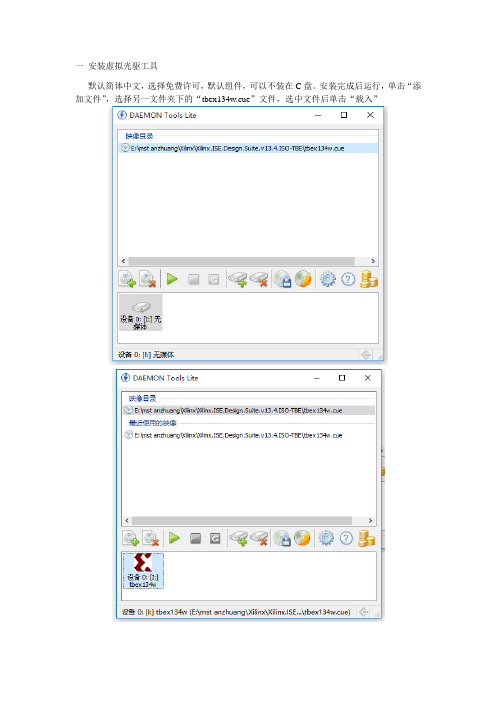
一安装虚拟光驱工具
默认简体中文,选择免费许可,默认组件,可以不装在C盘。
安装完成后运行,单击“添加文件”,选择另一文件夹下的“tbex134w.cue”文件,选中文件后单击“载入”
二、安装Xilinx ISE DS 13.4
在“我的电脑”下,右键打开新生成的驱动设备,打开“xsetup.exe”开始赛灵思设计软件的安装
默认版本选择,默认安装选项,可以不安装在C盘,安装路径不能含有中文字符。
安装接近结束时会弹出winpcap的安装,安装之后会接连弹出一系列的设备,全部选择安装
接着弹出一个对话框让你选择matlab以便用于Xilinx SystemGenerator的仿真,如果你的机子里已经安装了matlab,就可以在列表中选择;如果没有,单击choose later继续下面的步骤。
三、加载证书
安装完成后要加载证书,否则只能试用30天
选择“manage Xilinx License”,单击“copy license”,选择Xilinx_webpack文件夹下的同名证书文件。
运行桌面上的快捷方式,如果出现上图的情况,需要更改目标路径
E:\Xilinx\ISE_DS\settings64.bat E:\Xilinx\ISE_DS\ISE\bin\nt64\ise.exe 将前面的64改为32,删除后面的64
E:\Xilinx\ISE_DS\settings32.bat E:\Xilinx\ISE_DS\ISE\bin\nt\ise.exe 本教程完成的有些仓促,如有错误还请见谅。
欢迎批评指正。
QuartusII13.0与Modelsim SE安装与破解说明
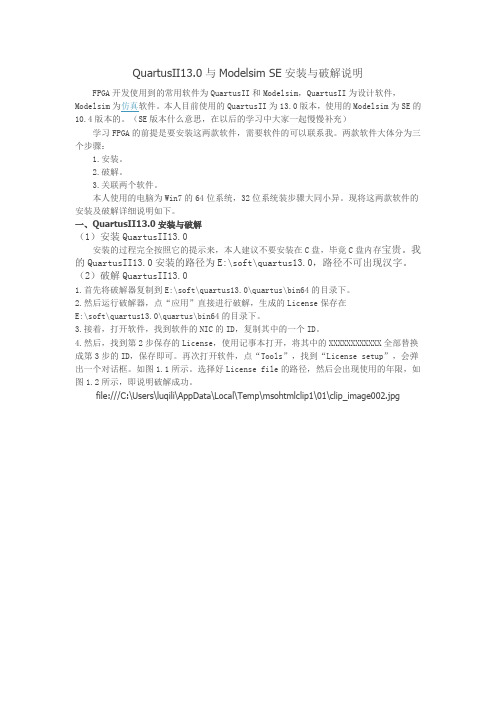
QuartusII13.0与Modelsim SE安装与破解说明FPGA开发使用到的常用软件为QuartusII和Modelsim,QuartusII为设计软件,Modelsim为仿真软件。
本人目前使用的QuartusII为13.0版本,使用的Modelsim为SE的10.4版本的。
(SE版本什么意思,在以后的学习中大家一起慢慢补充)学习FPGA的前提是要安装这两款软件,需要软件的可以联系我。
两款软件大体分为三个步骤:1.安装。
2.破解。
3.关联两个软件。
本人使用的电脑为Win7的64位系统,32位系统装步骤大同小异。
现将这两款软件的安装及破解详细说明如下。
一、QuartusII13.0安装与破解(1)安装QuartusII13.0安装的过程完全按照它的提示来,本人建议不要安装在C盘,毕竟C盘内存宝贵。
我的QuartusII13.0安装的路径为E:\soft\quartus13.0,路径不可出现汉字。
(2)破解QuartusII13.01.首先将破解器复制到E:\soft\quartus13.0\quartus\bin64的目录下。
2.然后运行破解器,点“应用”直接进行破解,生成的License保存在E:\soft\quartus13.0\quartus\bin64的目录下。
3.接着,打开软件,找到软件的NIC的ID,复制其中的一个ID。
4.然后,找到第2步保存的License,使用记事本打开,将其中的XXXXXXXXXXXX全部替换成第3步的ID,保存即可。
再次打开软件,点“Tools”,找到“License setup”,会弹出一个对话框。
如图1.1所示。
选择好License file的路径,然后会出现使用的年限,如图1.2所示,即说明破解成功。
file:///C:\Users\luqili\AppData\Local\Temp\msohtmlclip1\01\clip_image002.jpg图1.1 License setup对话框file:///C:\Users\luqili\AppData\Local\Temp\msohtmlclip1\01\clip_image001.jpg图1.2 破解成功示意图二、Modelsim SE安装与破解(1)安装Modelsim SE安装的过程按照它的提示进行,我的安装路径为E:\soft\modelsim10.4an,安装路径不可出现汉字。
Quartus II 11[1].0安装教程
![Quartus II 11[1].0安装教程](https://img.taocdn.com/s3/m/418b861255270722192ef791.png)
创造平台——Quartus II 11.0 安装指南一、Altera Quartus II 11.0套件介绍所谓巧妇难为无米之炊,再强的软硬件功底,再多的思维创造力,没有软件的平台,也只是徒劳。
因此,一切创造的平台——Quartus II 软件安装,由零开启的世界,便从此开始。
自从Bingo 2009年开始接触FPGA,Quartus II 版本的软件从n年前的5.1版本到今天的最新发布的11.0,都使用过;当然对于软件核心构架而言,万变不离其宗。
虽然多多少少有点bug,但这10多个版本发展到了现在,能看到Altera一直在努力,致力于更完美的用户界面,更快的综合速度的软件开发。
虽然很多老的工程师不介意积极更新软件,但一次一次的视觉冲击,版本的更新,承受不住古老,使用11.0从某种意义上讲,还是有很大的好处的。
本书中以Quartus II 11.0 软件的安装为例,作为安装指南。
此外,关于Quartus II 10.0 以前版本,安装都大同小异,Bingo曾经写过“Quartus II 9.1的安装指南.pdf”,下载地址为/lib/detail.aspx?id=86239,或者在线浏览网页:/detail/9878.html/crazybingo/archive/2010/05/14/1735341.html如有需要,请自行下载。
对于Quartus II 11.0 ,最基本的套件包含以下三个不部分:(1)Quartus II 11.0 for windows软件(2)Quartus II 11.0 Devices for windows 硬件库(3)Altera-Modelsim for windows第三方仿真器二、Quartus II 11.0 套件下载1.Quartus II 11.0套件下载Quartus II 11.0 与之前的软件有些不同,有以下几个不同的地方:(1)Quartus II 9.1之前的软件自带仿真组件,而之后软件不再包含此组件,因此必须要仿真安装Modelsim。
Vivado 设计流程指导手册 (含安装流程与仿真)

Vivado设计流程指导手册——2013.4Vivado设计分为Project Mode和Non-project Mode两种模式,一般简单设计中,我们常用的是Project Mode。
在本手册中,我们将以一个简单的实验案例,一步一步的完成Vivado 的整个设计流程。
一、新建工程1、打开Vivado 2013.4开发工具,可通过桌面快捷方式或开始菜单中Xilinx Design Tools->Vivado 2013.4下的Vivado 2013.4打开软件,开启后,软件如下所示:2、单击上述界面中Create New Project图标,弹出新建工程向导,点击Next。
3、输入工程名称、选择工程存储路径,并勾选Create project subdirectory选项,为工程在指定存储路径下建立独立的文件夹。
设置完成后,点击Next。
注意:工程名称和存储路径中不能出现中文和空格,建议工程名称以字母、数字、下划线来组成。
4、选择RTL Project一项,并勾选Do not specify sources at this time,勾选该选项是为了跳过在新建工程的过程中添加设计源文件。
点击Next。
5、根据使用的FPGA开发平台,选择对应的FPGA目标器件。
(在本手册中,以Xilinx官方开发板KC705为例,Nexys4开发板请选择Artix-7 XC7A100TCSG324-2的器件,即Family和Subfamily均为Artix-7,封装形式(Package)为CSG324,速度等级(Speed grade)为-1,温度等级(Temp Grade)为C)。
点击Next。
6、确认相关信息与设计所用的的FPGA器件信息是否一致,一致请点击Finish,不一致,请返回上一步修改。
7、得到如下的空白Vivado工程界面,完成空白工程新建。
二、设计文件输入1、如下图所示,点击Flow Navigator下的Project Manager->Add Sources或中间Sources中的对话框打开设计文件导入添加对话框。
FPGA程序下载流程
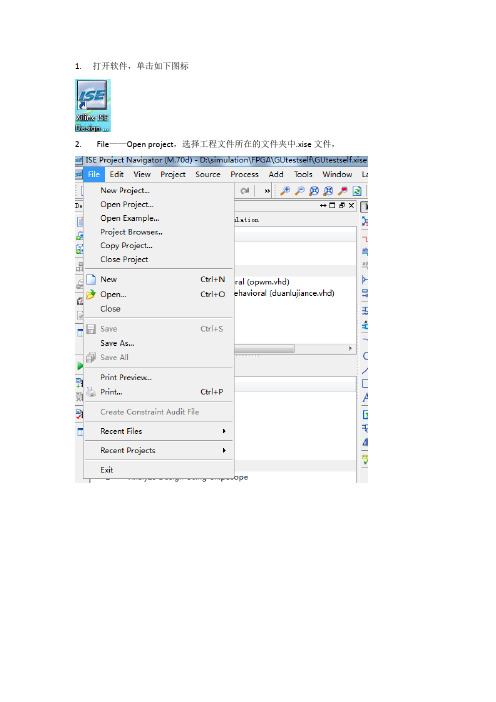
1.打开软件,单击如下图标
2.File——Open project,选择工程文件所在的文件夹中.xise文件,
3.打开工程之后,出现如下界面。
其中,左上方Hierarchy框中显示的为工程文件的内
容,.sch为程序原理图,一般设为顶层,.vhd文件为代码文件,.ucf文件表示逻辑管脚与硬件管脚的对应;右方显示框中为程序的逻辑框图,其中简单的逻辑可以通过拖拉中间的元件进行表示,比较复杂的逻辑需要编程实现;单击左下方Progress:GU中的Configure Target Device,对程序进行编译,得到.bit文件。
4.编译完成之后,出现ISE iMPACT窗口,如下图。
单击Boundary Scan。
将下载线分别与
电脑和测试板连接,然后接通电源。
注意:下载线与测试板的连接,必须在断电的情况下进行。
5,空白处单击右键,出现下图,选择Initialize Chain,进行初始化,使得下载线与电脑连接。
6,初始化之后,会弹出对话框,选择.bit文件,单击OK。
7,在下图的图标上单击右键,选择第一项Program Flash and Load FPGA,后续的窗口单击oK。
会显示出进度条,程序下载完成之后会出现Program succeeded。
- 1、下载文档前请自行甄别文档内容的完整性,平台不提供额外的编辑、内容补充、找答案等附加服务。
- 2、"仅部分预览"的文档,不可在线预览部分如存在完整性等问题,可反馈申请退款(可完整预览的文档不适用该条件!)。
- 3、如文档侵犯您的权益,请联系客服反馈,我们会尽快为您处理(人工客服工作时间:9:00-18:30)。
注意:把软件拷贝到没有中文和空格的目录下, 然后按照以下步骤进行安装( 请注意,步骤 2,3 不能调换,不然软 件运行的时候会出现错误) : 1. 安装 11.0_quartus_windows.exe; 2. 安装文件夹下 11.0_devices_windows 下的 setup.exe; 3. 安装 11.0sp1_quartus_windows.exe; 4. 通过 Crack_QII_11.0_SP1_Windows.rar 进行破解 (32bit 系统 使用 x86 的解补丁,64bit 系统使用 x64 的破解补丁) ; 5. 安装 11.0_legacy_nios2_windows.exe ; 6. 安装 11.0sp1_legacy_nios2_windows.exe ; 7. 安装 modelsim-win32-10.0c-se.exe 或 modelsim-win64-10.0c-se.exe(根据系统决定,32 位系统,选择 前者,否则,选择后者) ; 8. 根据 modelsim_se_10.0c.rar 进行破解; (一) 软件安装, 请看光盘 A/视频/NIOSII 视频教程 11.0(02)--软件 安装.wmv (二)USB Blaster 驱动的安装,请看光盘 A/视频/NIOSII 视频教程 11.0(05)--usb blaster 驱动安装 .wmv
